Javac wird nicht als interner oder externer Befehl, ausführbares Programm oder Batch-Datei erkannt
-
Javacauf Java -
javacwird nicht als interner oder externer Befehl, lauffähiges Programm oder Batch-Datei erkannt -
Ursachen für
'javac' wird nicht als interner oder externer Befehl, lauffähiges Programm oder Batch-Datei erkannt -
Lösung für
'javac' wird nicht als interner oder externer Befehl, lauffähiges Programm oder Batch-Datei erkannt
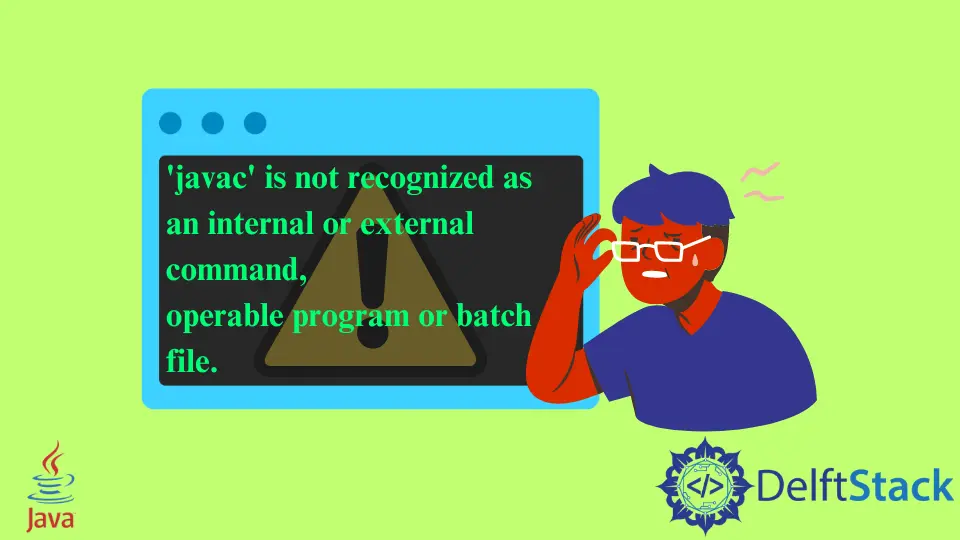
Dieser Artikel zeigt die möglichen Ursachen für Javas 'javac' wird nicht als interner oder externer Befehl, lauffähiges Programm oder Batch-Datei erkannt und die möglichen Lösungen für diesen Fehler. Schauen wir uns zunächst einmal an, was javac ist.
Javac auf Java
Javac ist der primäre Java-Compiler, der im JDK (Java Development Kit) enthalten ist, das von der Oracle Corporation entwickelt wurde. Der Name javac wird als java-see ausgesprochen.
Der Quellcode muss den JLs (Java Language Standards) entsprechen, damit er vom Compiler akzeptiert wird. Der Compiler wandelt dann den Quellcode in Java-Bytecode um, der mit den JVMs (Java Virtual Machine Specification) kompatibel ist.
Umgebungsvariablen
Ein Schlüssel-Wert-Paar wie windir=C:WINDOWS ist eine Umgebungsvariable. Die meisten von ihnen wurden zusammen mit dem Betriebssystem verpackt, und einige sind für den bestimmungsgemäßen Betrieb des Geräts erforderlich.
Wenn ein beliebiges Programm gestartet wird, das cmd enthält, wird ihm eine Liste davon als Argument übergeben. Windows bietet Benutzern zwei Optionen für Umgebungsvariablen.
- Benutzerumgebungsvariablen
- Systemumgebungsvariablen
javac wird nicht als interner oder externer Befehl, lauffähiges Programm oder Batch-Datei erkannt
Dieser Standardfehler tritt in der Windows-Befehlszeile auf, wenn Sie einen Befehl eingeben, der nicht im System PATH vorhanden ist. In diesem Fall tritt der Fehler auf, weil der Befehl javac, der zum Kompilieren von Java-Quelldateien und zum Erstellen von Klassendateien verwendet wird, nicht im PATH vorhanden ist.
Der beste Ansatz, dies zu überprüfen, ist die Verwendung des folgenden Befehls.
echo % PATH %
Sie haben Zugriff auf das enthaltene bin-Verzeichnis, wenn Sie Ihren JDK-Installationsordner oder JAVA HOME in der PATH-Umgebungsvariable finden. Dieses Verzeichnis enthält alle java-Binärdateien, wie javac- und java-Befehle, die zum Kompilieren und Ausführen von Java-Programmen erforderlich sind.
Wenn dies der Fall ist, müssen Sie den Ordner bin des Ordners JDK zu Ihrem PATH hinzufügen. Es kann sein, dass Ihr PATH das Verzeichnis JDK oder bin nicht enthält.
Ursachen für 'javac' wird nicht als interner oder externer Befehl, lauffähiges Programm oder Batch-Datei erkannt
Dieser Fehler tritt auf, wenn die Eingabeaufforderung die Java-Variable PATH in ihrer aktuellen Arbeitsumgebung nicht finden kann. Im Folgenden sind einige der möglichen Gründe dafür aufgeführt.
-
JDK(Java Development Kit) ist nicht auf dem System. Dies geschieht in der Regel aufgrund der falschen Annahme des Benutzers, dass der Java-Compiler (javac) zusammen mit derJRE(Java Runtime Environment) installiert wird. -
Anscheinend wurde der Pfad zu
javacnicht angegeben oder falsch eingestellt. Das System muss den Speicherort vonjavackennen, um Code mithilfe der Eingabeaufforderung zu kompilieren und sicherzustellen, dass andere Dienstprogramme des Anwendungsservers wie erwartet funktionieren.In diesem Szenario müssen Sie den Speicherort manuell festlegen.
-
Das Setzen von
PATHmit einem falschen Verzeichnis ist eine weitere mögliche Fehlerursache. Dem Pfad könnte beispielsweise ein Schrägstrich fehlen oder etwas ganz anderes enthalten.
Lösung für 'javac' wird nicht als interner oder externer Befehl, lauffähiges Programm oder Batch-Datei erkannt
Lassen Sie uns dieses Problem lösen, damit das Java-Programm über die Befehlszeile kompiliert und gestartet werden kann.
- Um die Eingabeaufforderung unter Windows aufzurufen, klicken Sie auf die Schaltfläche
Start, wählen Sie das FensterAusführen, geben Siesysdm.cplein und klicken Sie aufOK, um dieSystemeigenschaftenzu öffnen. - Navigieren Sie zur Registerkarte
Erweitertdes FenstersSystemeigenschaftenund klicken Sie dann aufUmgebungsvariablen. - Klicken Sie im neu aufgetauchten Fenster
Umgebungsvariablenunter der ÜberschriftSystem variableauf die SchaltflächeNeu. - Geben Sie im Fenster
Neue Systemvariableals Namen die VariableJAVA_HOMEein und geben Sie als Wert den Pfad zu dem Verzeichnis an, das IhreJDK-Software enthält. Durch einfaches Klicken auf die SchaltflächeOKwerden die Änderungen gespeichert. - Sobald wir zurück zum Fenster
Umgebungsvariablennavigiert sind, suchen Sie nach einer Variablen namensPfad, die sich unter der ÜberschriftSystemvariablenbefindet. Klicken Sie auf die SchaltflächeBearbeiten, während Sie die VariablePfadauswählen. - Um eine neue Umgebungsvariable zu erstellen, verwenden Sie die Schaltfläche
Neuim FensterBearbeitender Variablen. - Nachdem Sie die neue Umgebungsvariable erstellt haben, geben Sie ihr den Namen
%JAVA_HOME%\binund drücken Sie die Enter-Taste. Klicken Sie danach aufOK. - Nach diesem Schritt wird die Java-Umgebung konfiguriert. Anwendungen können über die Eingabeaufforderung kompiliert werden.
Stellen Sie sicher, dass der Pfad der Java-Umgebungsvariablen konfiguriert und einsatzbereit ist. Um festzustellen, ob Ihre Konfiguration korrekt funktioniert, können Sie die folgenden Schritte ausführen.
- Um die Eingabeaufforderung unter Windows zu öffnen, klicken Sie auf die Schaltfläche
Start, wählen Sie das FensterAusführen, geben Siecmdein und klicken Sie aufOK. - Geben Sie im Fenster
echo %JAVA_HOME%ein und drücken Sie dann Enter, um herauszufinden, welches Ergebnis Sie erhalten. Wenn ein Ausdruck mit dem Verzeichnis zumJDKvorhanden ist, können Sie sicher sein, dassJAVACkorrekt läuft.
I have been working as a Flutter app developer for a year now. Firebase and SQLite have been crucial in the development of my android apps. I have experience with C#, Windows Form Based C#, C, Java, PHP on WampServer, and HTML/CSS on MYSQL, and I have authored articles on their theory and issue solving. I'm a senior in an undergraduate program for a bachelor's degree in Information Technology.
LinkedInVerwandter Artikel - Java Error
- Adresse wird bereits verwendet JVM_Bind-Fehler in Java
- Android Java.Lang.IllegalStateException behoben: Methode der Aktivität konnte nicht ausgeführt werden
- Ausnahme im Hauptthread Java.Lang.ClassNotFoundException in IntelliJ IDEA
- Ausnahme im Hauptthread Java.Lang.NoClassDefFoundError
- Beheben Sie das Problem, dass Java nicht installiert werden kann. Es gibt Fehler in den folgenden Schaltern
- Beheben Sie den Fehler `Es wurde keine Java Virtual Machine gefunden` in Eclipse
